실수로 삭제한 파일, 갤럭시 휴지통 기능 활용 과 파일 가디언(File Guardian) 사용법
실수로 삭제한 파일, 갤럭시 휴지통 기능 활용 과 파일 가디언(File Guardian) 사용법

우리의 소중한 추억과 연락처, 그리고 주요파일들 터치를 실수로 모두 날려버리면 정말 허탈하고 중요한 정보면 복구업체를 통해서 복구를 하거나 파일을 포기해야했습니다.
이젠 삼성의 휴지통을 지원하는 앱들의 설정과 갤럭시랩스를 통해 중요한 파일들을 휴지통으로 이동하도록 설정해보세요.
정말 소중한 내자료를 내 스스로 보호하고 정보를 지키는 방법을 알려드리겠습니다.
* 본 게시글은 갤럭시 S20 울트라를 기준으로 작성되었으며, 안드로이드 10 ONE UI 2.1 버전을 기준으로 합니다.
일부 기종에서는 서비스가 지원하지않아 해당 기능을 사용할 수 없을 수 있으니 참고바랍니다.
연락처 휴지통 사용 하기

연락처는 소중한 사람을 저장하는 공간으로 많은 중요성을 보여주는 공간입니다.
동기화를 통해 자동으로 백업을 진행할 수 있지만 동기화를 사용하지않는 분들에게는 휴지통 기능을 활성화 하여 연락처를 보호해보세요.
삼성 연락처 앱을 실행 하신 후 좌측 상단에 메뉴[≡]를 선택하시면 좌측 메뉴 레이아웃이 나타납니다.
여기서 우측 상단에 [설정] 아이콘을 눌러 연락처 설정 메뉴로 이동해주세요.
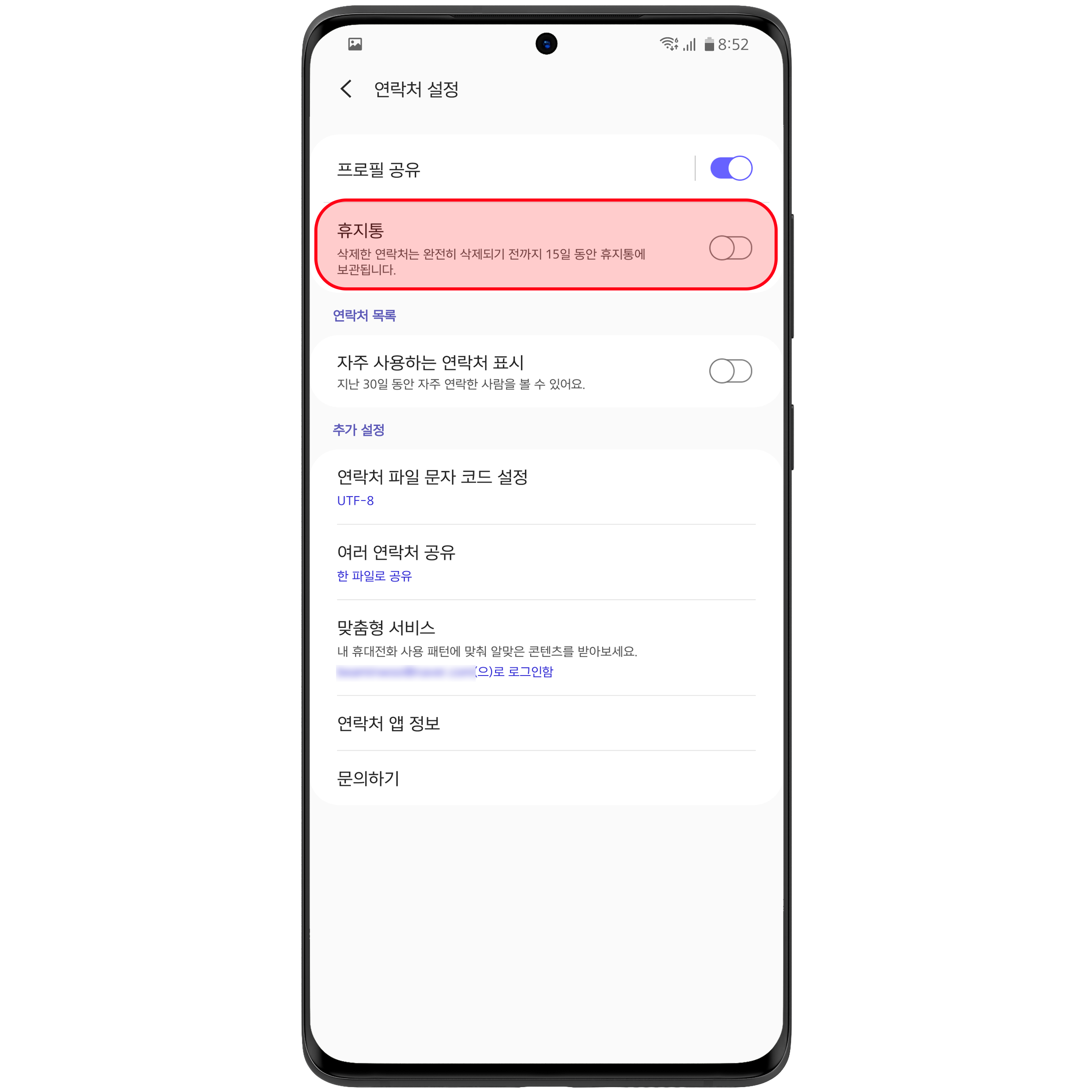
연락처 설정 메뉴로 이동하신 후 보이는 메뉴 중 [휴지통] 메뉴를 토글바를 이용하여 ON 하여 활성화 시켜줍니다.
* 해당 기능을 활성화 하지않을 경우 삭제된 연락처는 바로 삭제처리가 됩니다.
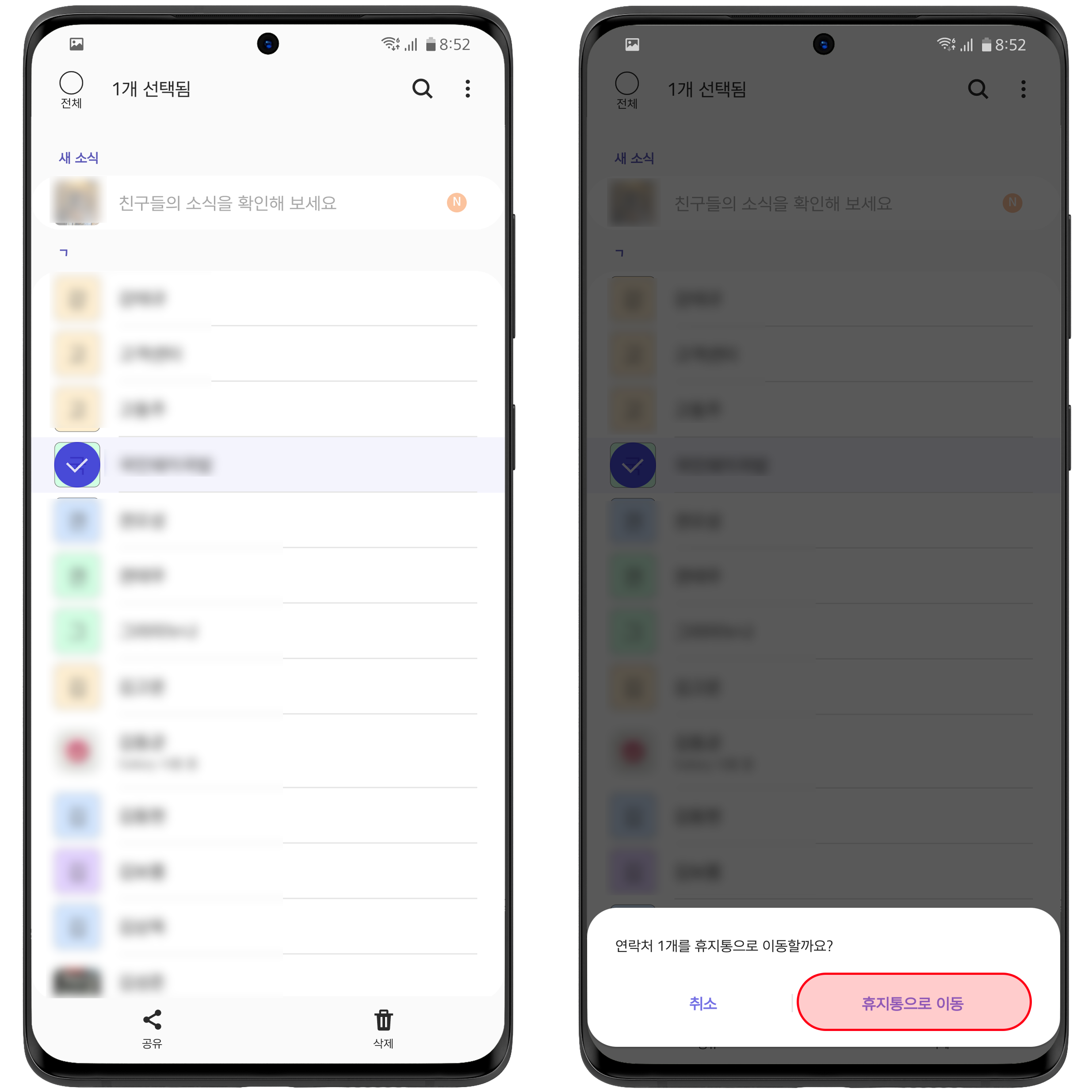
활성화 후 삭제하고자 하는 연락처를 길게 눌러 삭제 하시거나, 혹은 실수로 번호를 지울 때 한번더 경고의 메세지가 나타납니다.
"연락처 n개를 휴지통으로 이동할까요?" 를 통해 1차적인 실수를 방지할 수 있습니다.
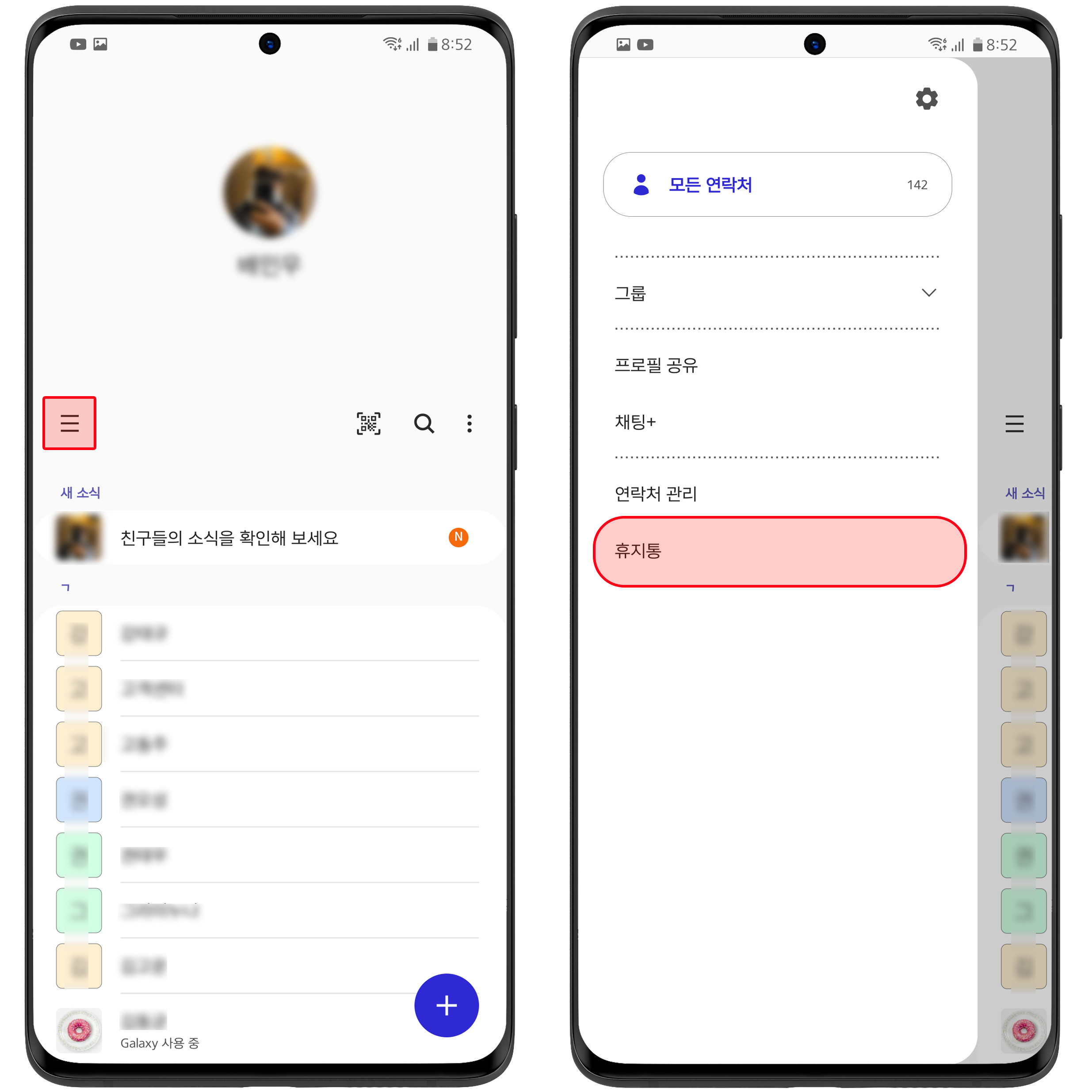
휴지통으로 삭제된 연락처를 확인하는 방법은 연락처 앱 좌측 상단에 메뉴[≡]를 눌러주신 후
메뉴 레이아웃에서 휴지통 을 선택하여 휴지통으로 이동합니다.
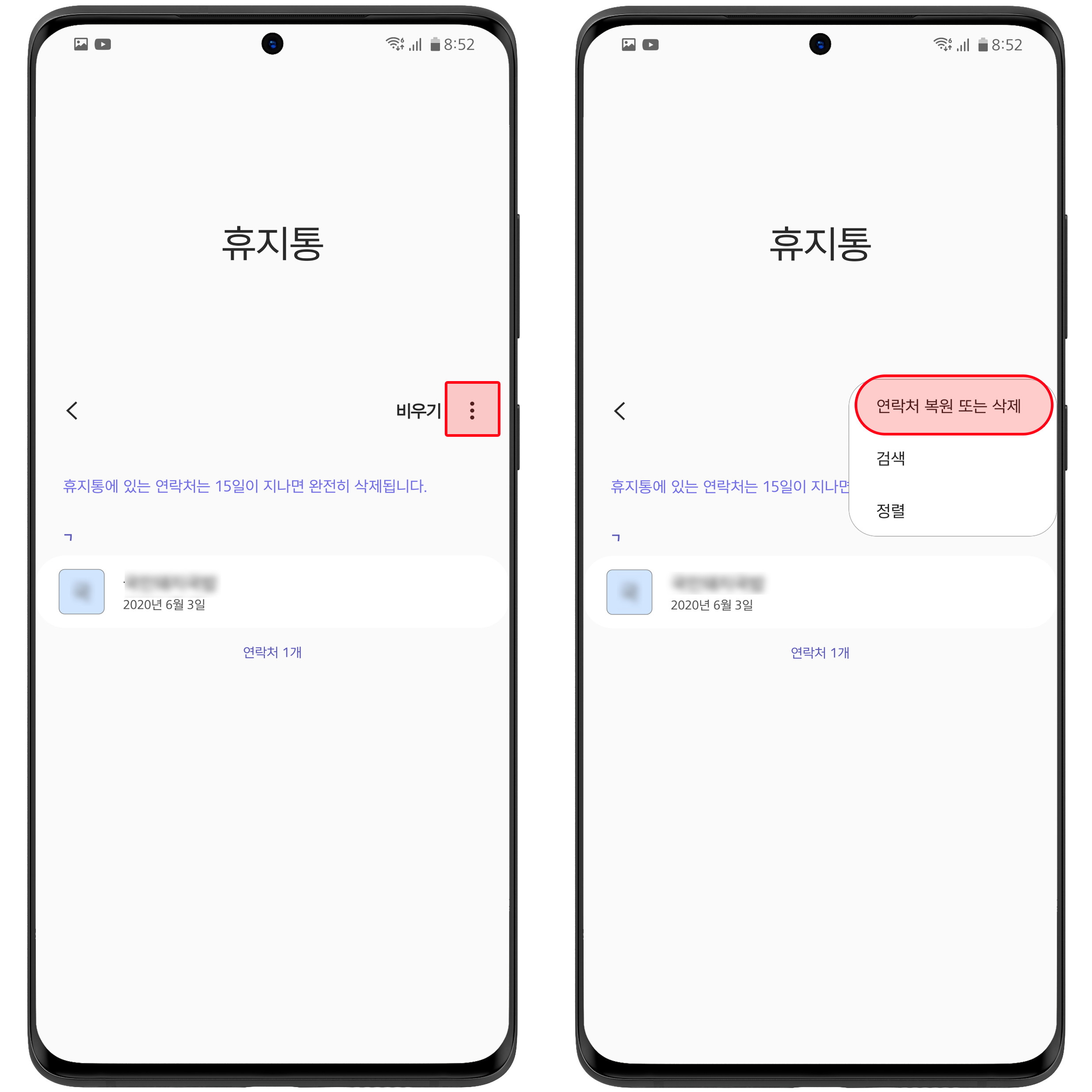
휴지통으로 이동하면 실수로 삭제한 연락처 혹은 내가 삭제했던 연락처의 정보가 보여집니다.
여기서 복구 혹은 영구삭제를 하기위해서는 우측상단에 메뉴[︙]를 선택하여 [연락처 복원 또는 삭제]를 통해 복원과 삭제를 할 수 있습니다.

제일 간단하게는 삭제하고자 하는 연락처를 길게 눌러 선택하시거나, 해제하실 수 있으며
선택된 연락처는 하단에 복원 또는 삭제 메뉴가 나타나는데 여기서 원하는 선택을 하시면 됩니다.
휴지통으로 삭제된 연락처는 15일간 보관이 되며, 15일 이후에는 자동으로 삭제가 진행되니 이점 참고바랍니다!
갤러리 휴지통 사용하기
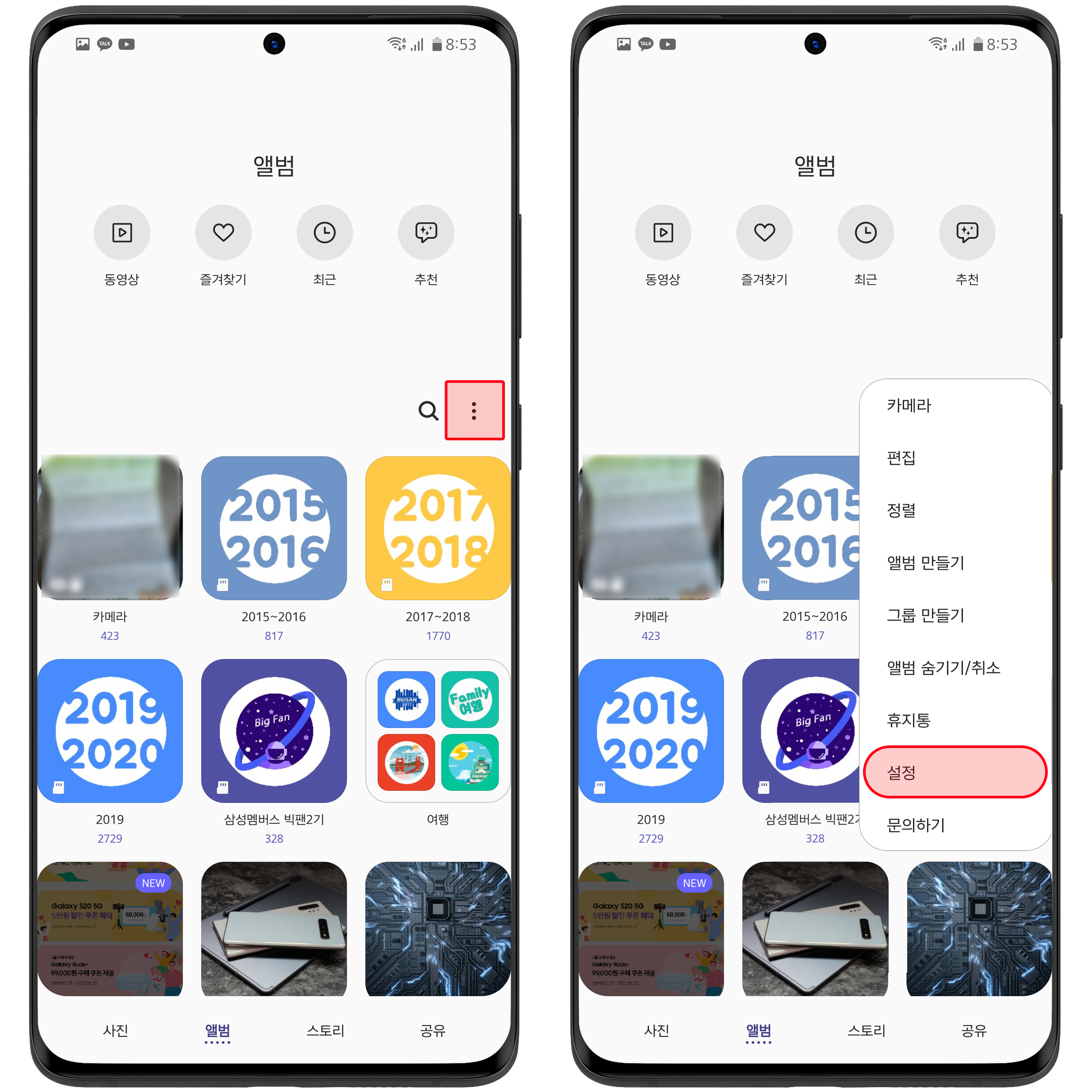
우리의 소중한 추억과 일상이 기록된 갤러리의 소중한 자료도 휴지통을 이용하여 실수로 삭제할 수 있는 경우의 수를 방지해보세요.
삼성 갤러리 앱을 실행 하신 후 우측 상단에 메뉴[︙]를 눌러 설정 메뉴로 이동합니다.
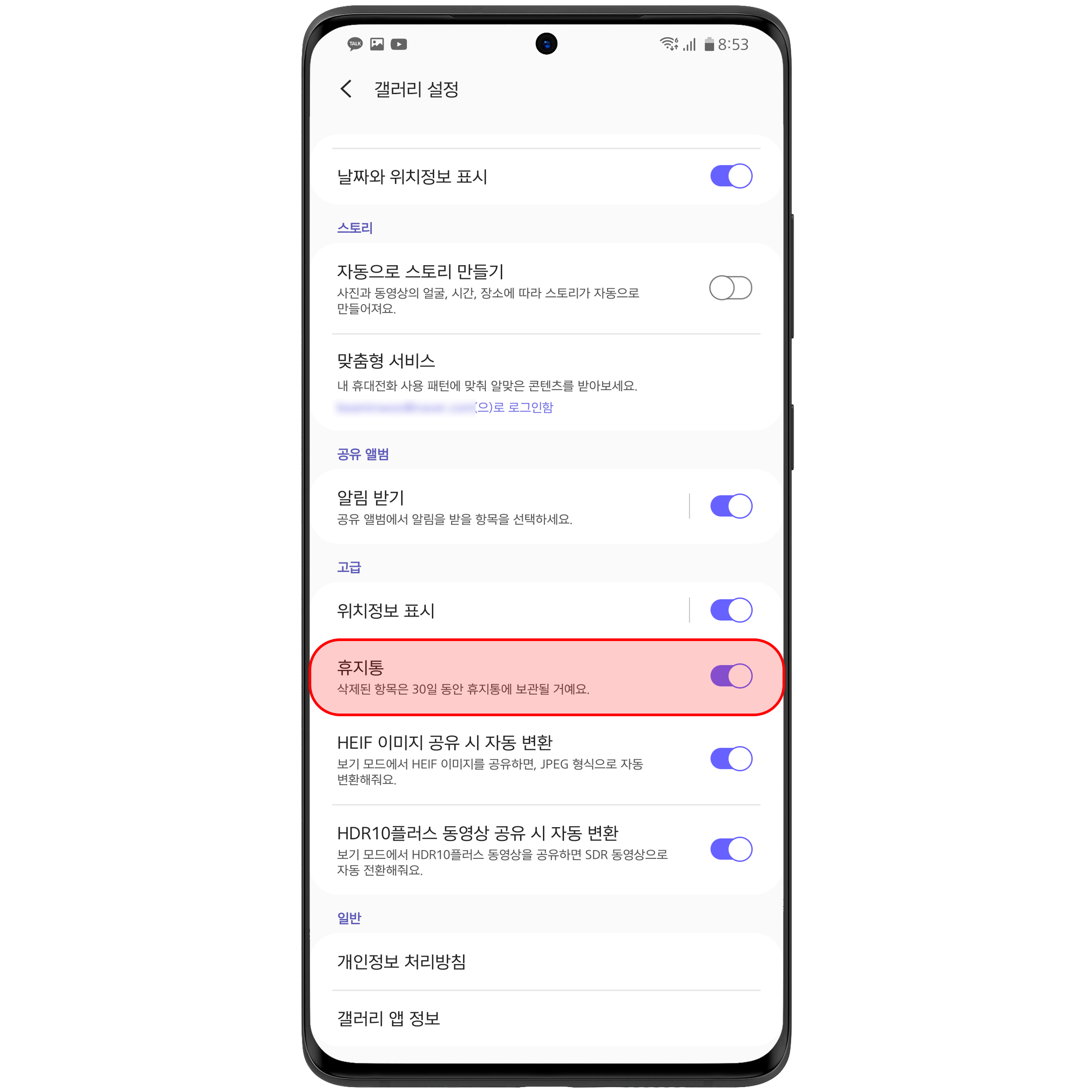
이동한 설정 메뉴 리스트 중에서 휴지통의 토글을 ON 하여 휴지통 기능을 활성화 해주세요.
* 해당 기능을 활성화 하지않을 경우 삭제된 연락처는 바로 삭제처리가 됩니다.
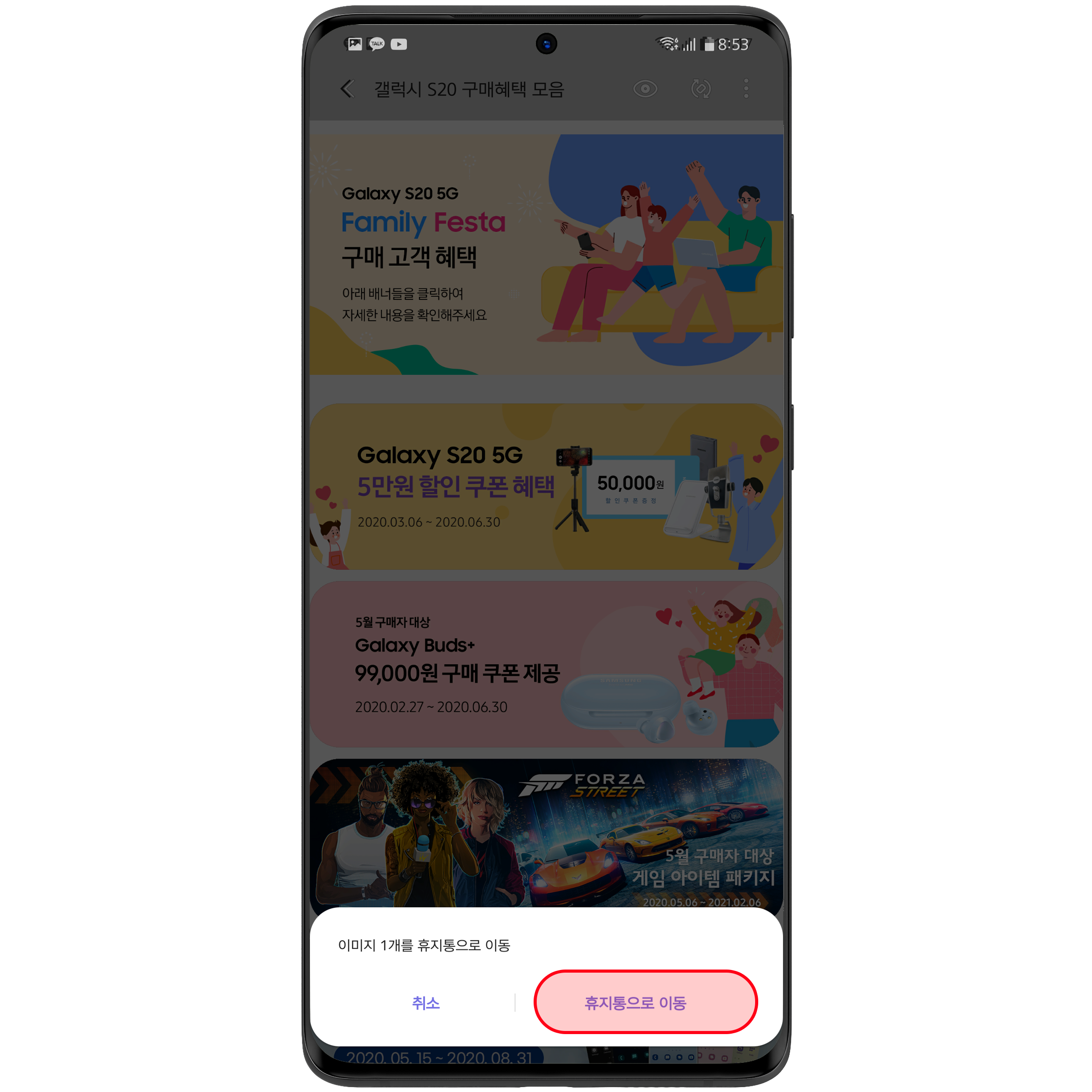
휴지통 기능을 활성화 한 후 사진을 삭제하시거나, 실수로 번호를 지울 때 한번더 경고의 메세지가 나타납니다.
"이미지 n개를 휴지통으로 이동" 을 통해 1차적인 실수를 방지할 수 있습니다.
삭제할 이미지를 휴지통으로 이동하면 삭제된 사진파일은 아래의 방법으로 찾을 수 있습니다.
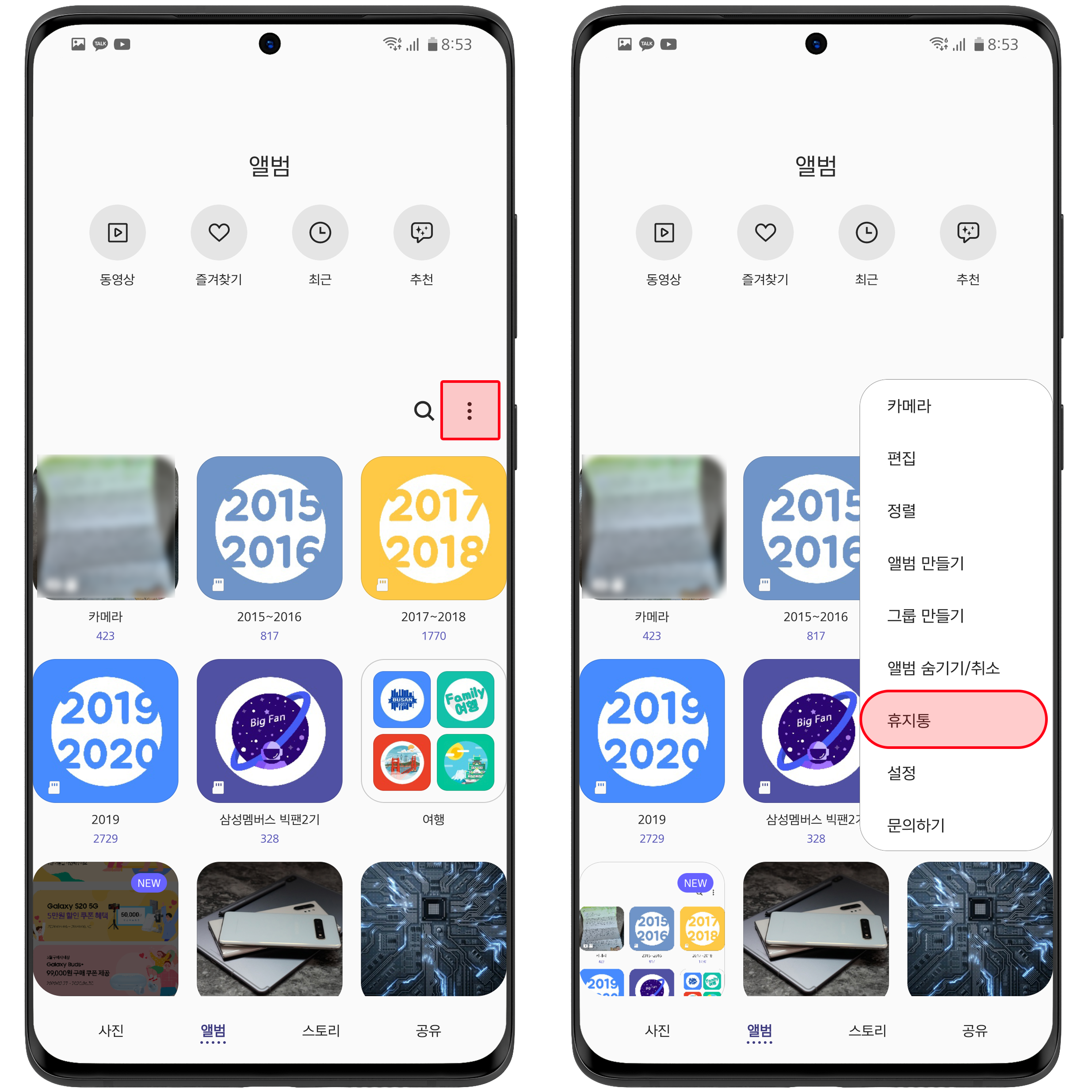
삼성 갤러리 앱을 진입 하신 후 우측 상단에 메뉴[︙]를 선택하신 후 휴지통 메뉴로 이동합니다.
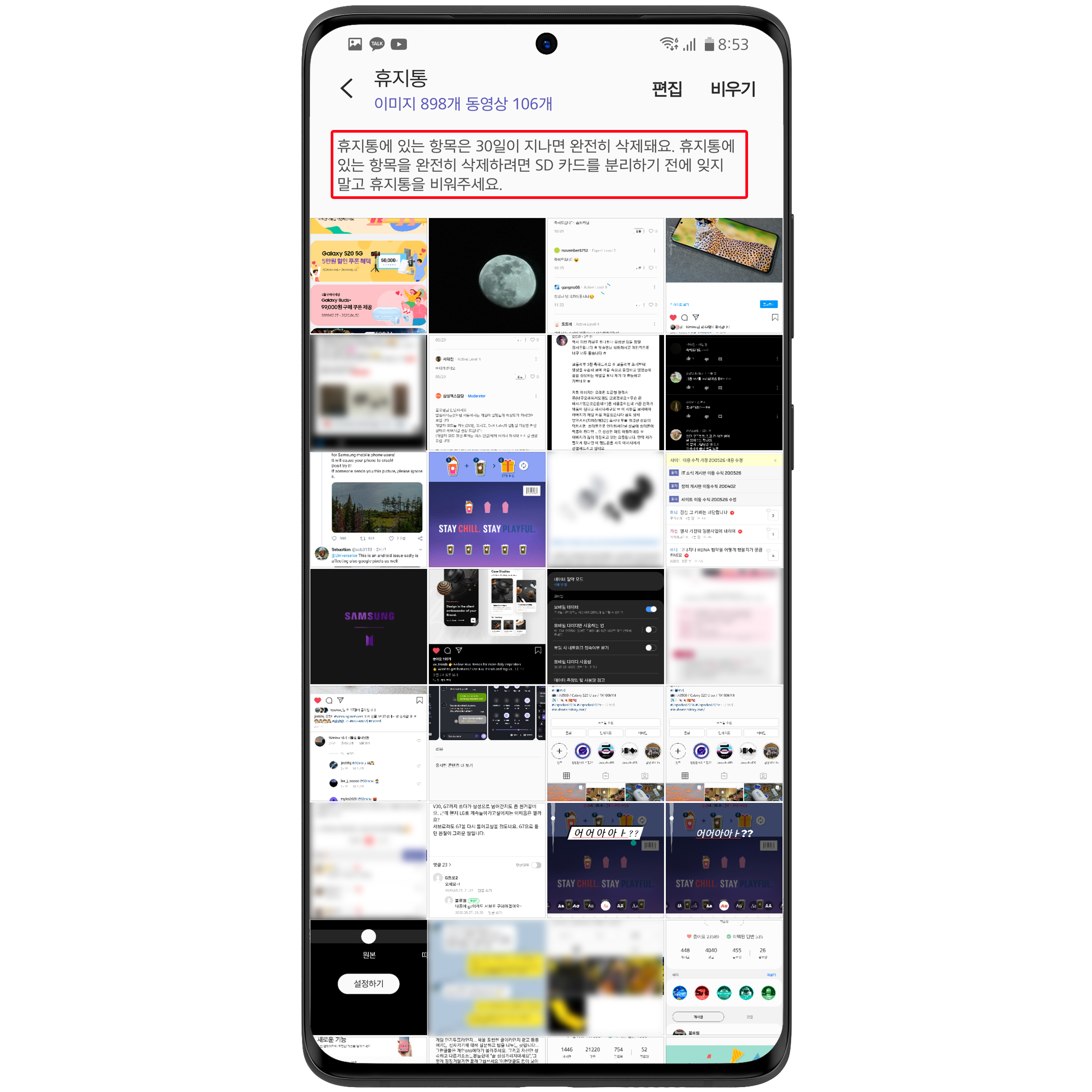
이동한 휴지통 메뉴에서 원하는 이미지를 길게눌러 복원하시거나, 영구삭제 할 수 있습니다.
삼성 갤러리 내 사진은 30일간 보관되며 30일이 초과하면 자동으로 영구삭제가 됩니다.
삼성노트 휴지통 사용하기

삼성노트를 통해 많은 메모와 정보를 저장하고 있습니다, 삼성노트 앱은 삼성클라우드를 통해 동기화를 해두시면 자동으로 동기화가 되면서 정보를 저장할 수 있지만,
그래도 실수로 자료를 삭제해버리면 마음이 아프니 휴지통 기능을 사용해보세요.
삼성 노트 앱을 실행하신 후 좌측 상단에 메뉴[≡]를 눌러 세부메뉴로 이동합니다.
여기서 보시면 휴지통이 자동으로 활성화 된 것을 볼 수 있습니다.
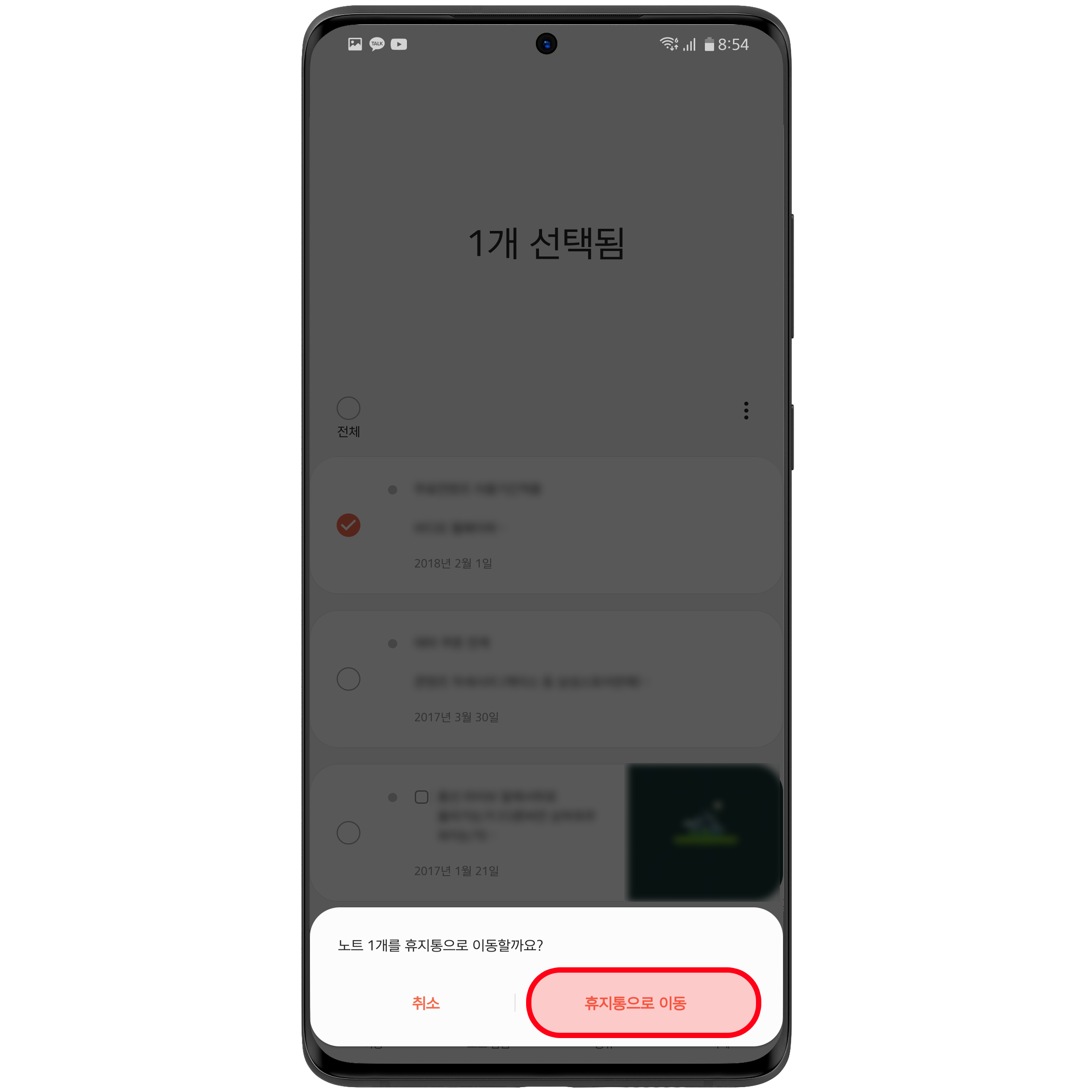
메모한 노트를 삭제하기 전 휴지통으로 이동할 것인가 하는 팝업창이 나타나며, 휴지통으로 이동을 눌러 노트를 삭제하면 휴지통으로 이동을 합니다.
삭제한노트를 확인하기 위해서는 아까와 동일한 방식으로 이동하시면 됩니다.
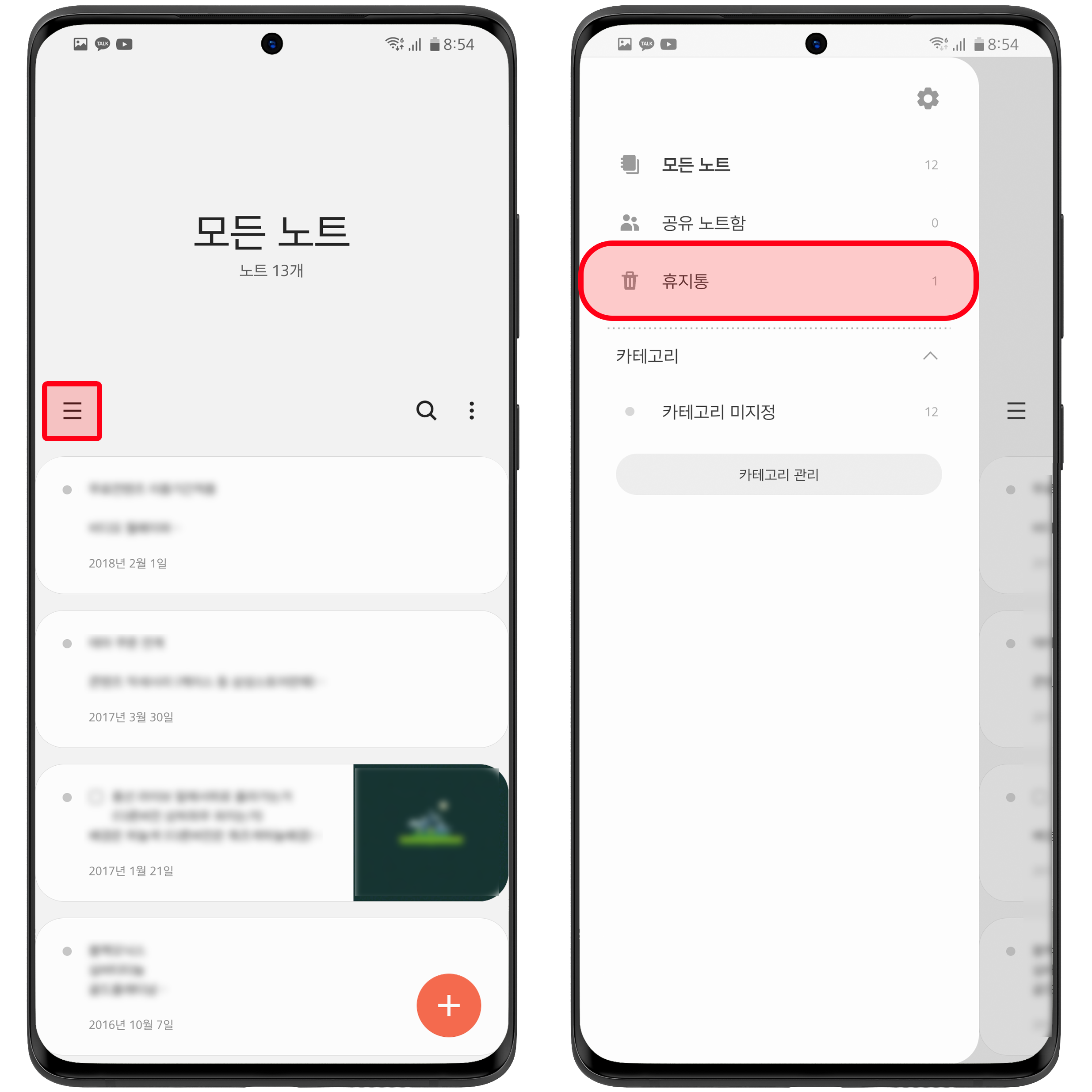
삼성 노트 앱을 실행하신 후 좌측 상단에 메뉴[≡]를 눌러 세부메뉴로 이동합니다.
여기서 휴지통 메뉴를 선택하여 휴지통 리스트로 이동합니다.
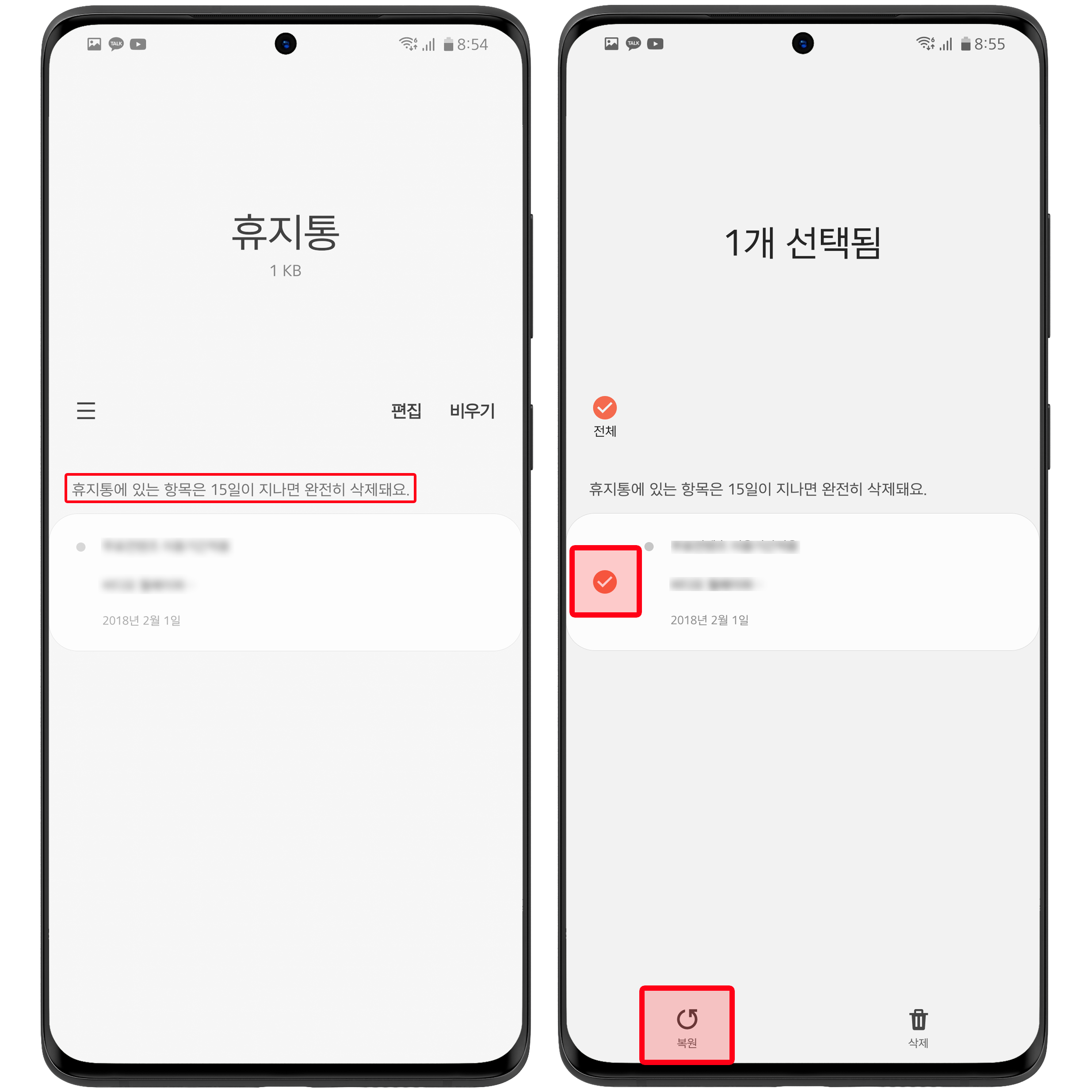
휴지통 리스트에는 삭제했던 노트의 목록이 보여집니다, 이 노트는 15일간 보관이 되며 15일 이후에는 완전히 삭제가 진행됩니다.
휴지통내에 있는 노트를 복원 및 삭제하기 위해서는 복원할 노트를 길게 눌러 선택하여 복원 혹은 삭제 하실 수 있습니다.
내파일 휴지통 사용하기
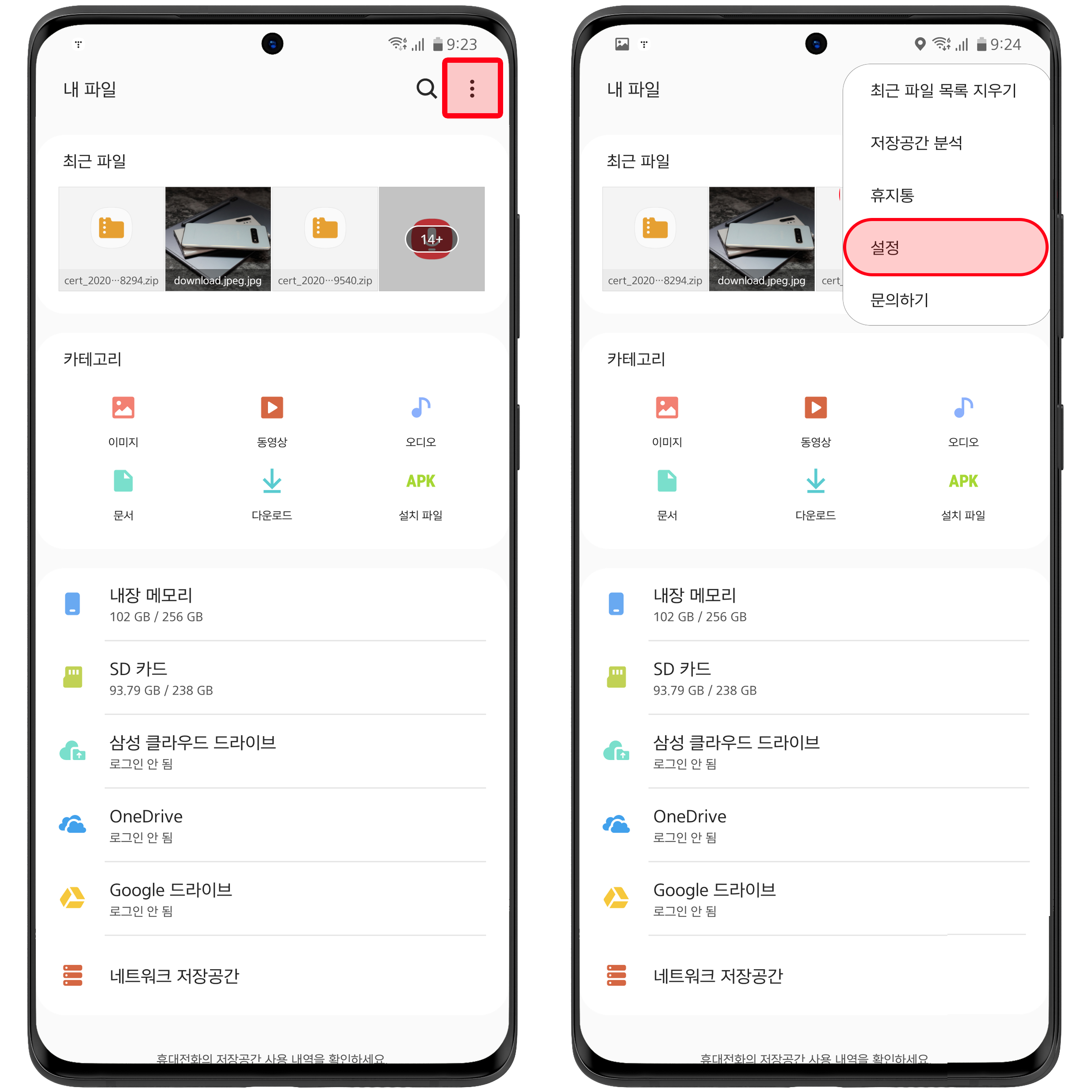
내 스마트폰의 사진과 영상 외에도 음악파일 apk파일 등 소중한 자료들을 가지고 있는 내파일도 휴지통 기능을 활성화 할 수 있습니다. 우측 상단에 메뉴[︙]를 눌러 [설정] 메뉴로 이동해줍니다.

이동한 설정 메뉴 리스트 중에서 휴지통의 토글을 ON 하여 휴지통 기능을 활성화 해주세요.
* 해당 기능을 활성화 하지않을 경우 삭제된 파일은 바로 삭제처리가 됩니다.

내파일 앱 내 파일을 삭제하기 전 휴지통으로 이동할 것인가 하는 팝업창이 나타나며, 휴지통으로 이동을 눌러 파일을 삭제하면 휴지통으로 이동을 합니다.
삭제된 파일을 확인하기 위해서는 아래의 방식으로 이동하시면 됩니다.
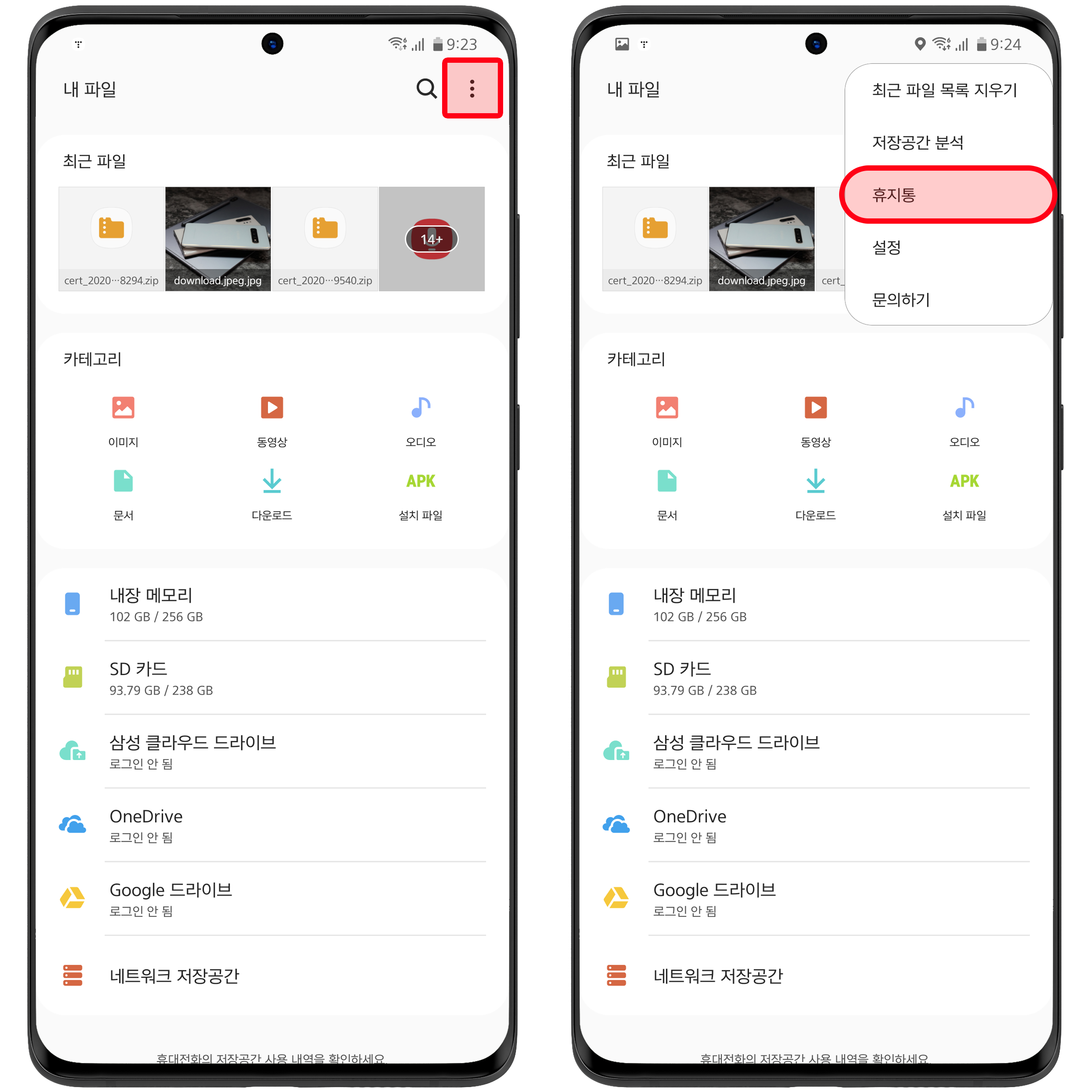
우측 상단에 메뉴[︙]를 눌러 [휴지통] 메뉴로 이동해줍니다.
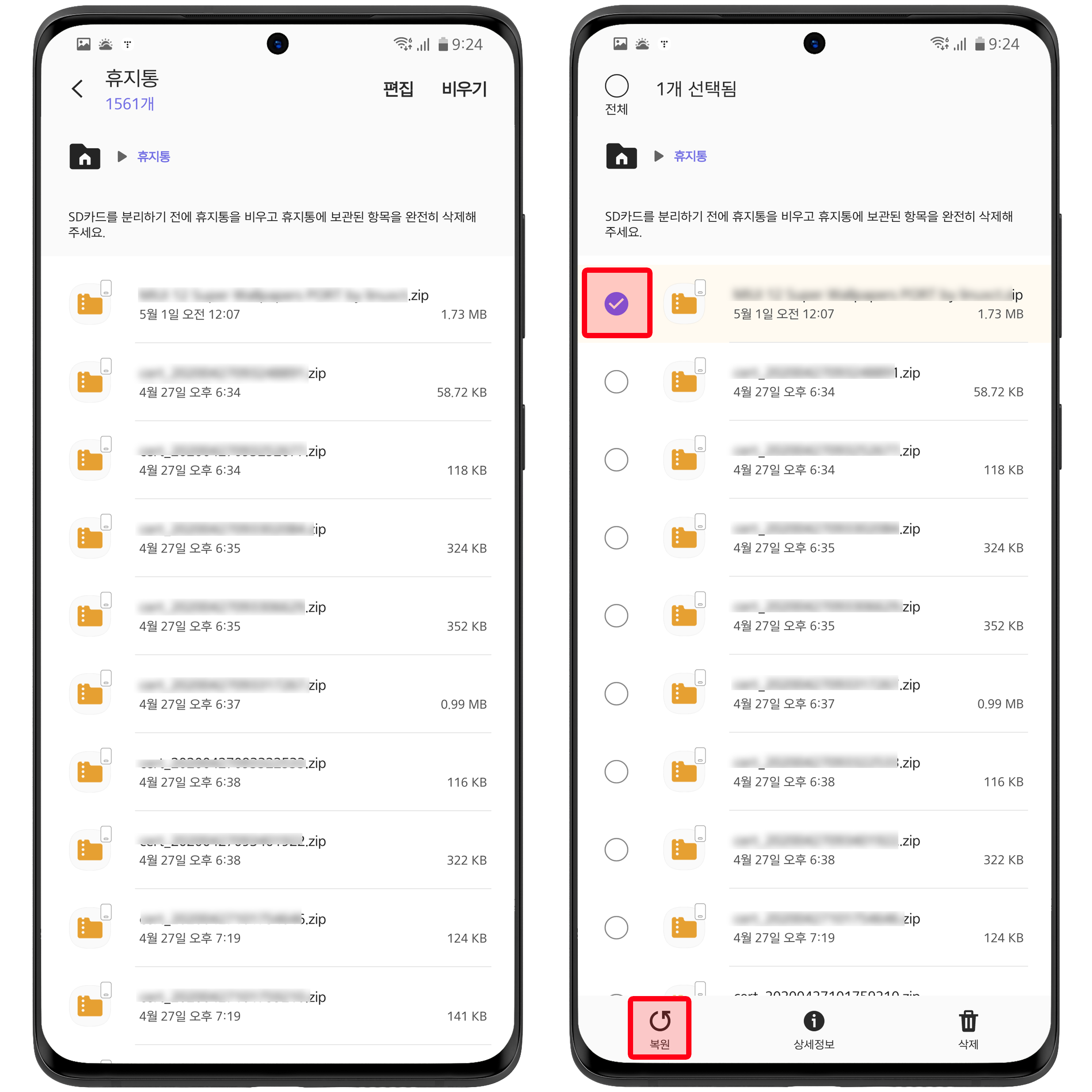
휴지통 메뉴로 이동하면 내가 그동안 삭제했던 파일목록이 보여집니다,
여기서 내가 복구하고자 하는 파일을 길게 눌러 선택할 수 있으며, 선택 후 하단에 복원 혹은 삭제 메뉴가 나타납니다.
이를 통해 삭제할 앱과 복원할 앱을 구분하여 원하는 선택이 가능합니다.
갤럭시랩스 [파일 가디언] 사용하기
각 앱에서 휴지통 기능을 활성화 할 수 있지만, 일부 지원하지 않는 앱 혹은 설정이 번거롭다면!
갤럭시 랩스 앱을 다운받아 파일 가디언 앱을 사용해보세요.
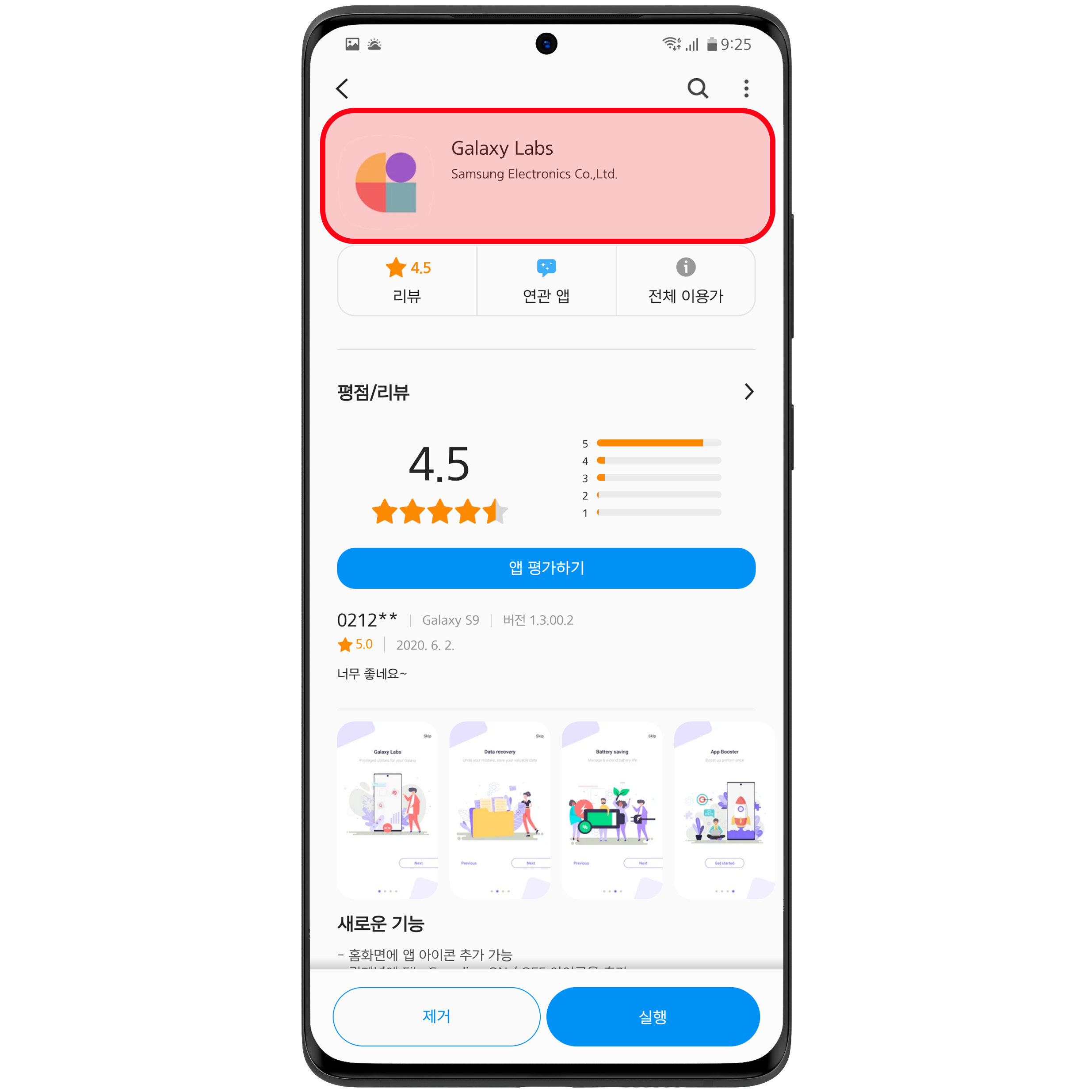
삼성 갤럭시 스토어를 통해 "Galaxy Labs"를 검색하신 후 앱을 다운로드 합니다.

다운 받은 앱에서 File Guardian 앱을 또 한번 설치해줍니다.
굿락 앱 내의 유닛을 설치하는 방식과 동일 합니다.
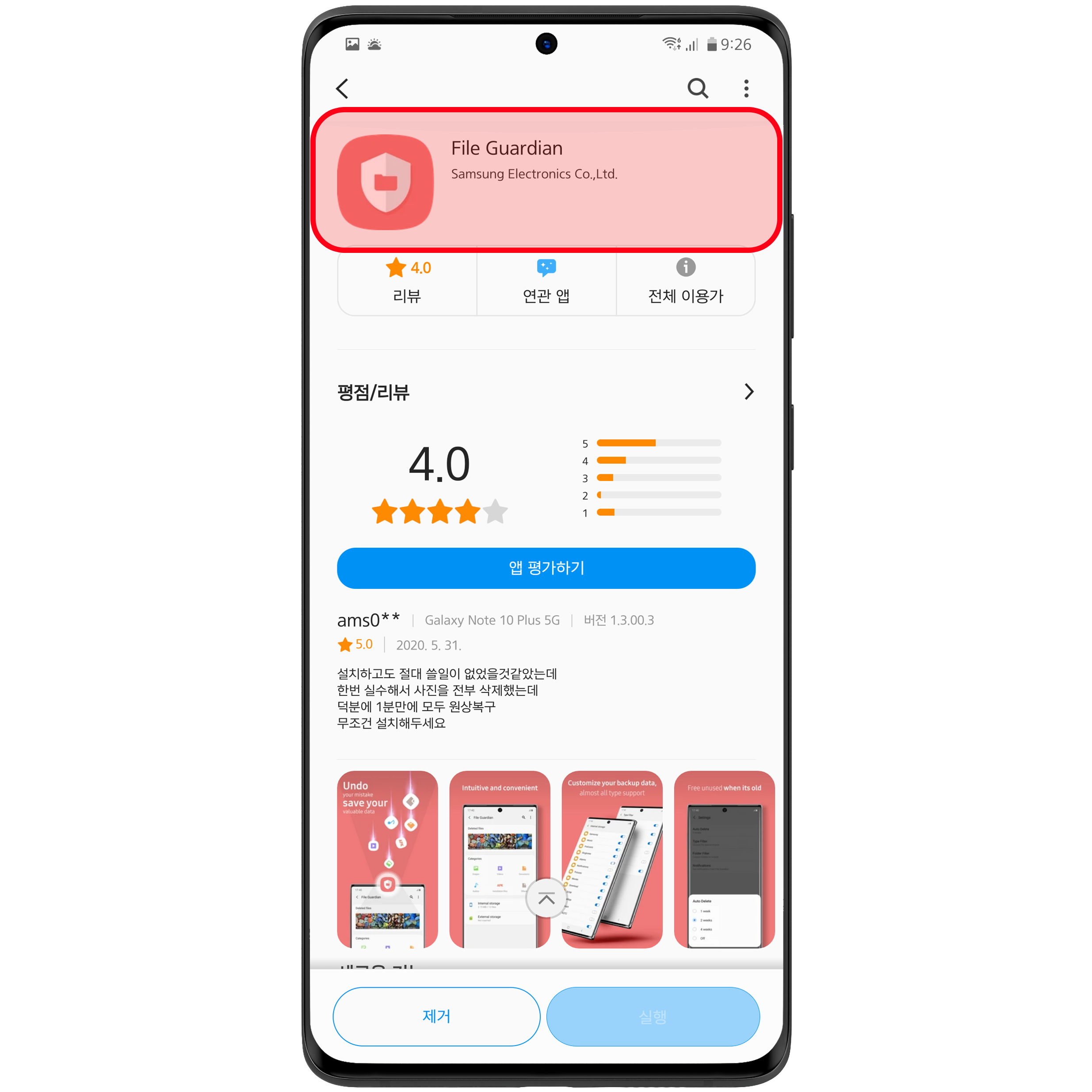
파일 가디언 앱은 어떤앱이냐? 앱 제작자의 설명을 보겠습니다.
File Guardian : 당신의 실수를 되돌리세요, 당신의 소중한 데이터를 지키세요.
File Guardian에서 당신이 실수로 삭제한 파일들을 백업하고 복원할 수 있습니다.
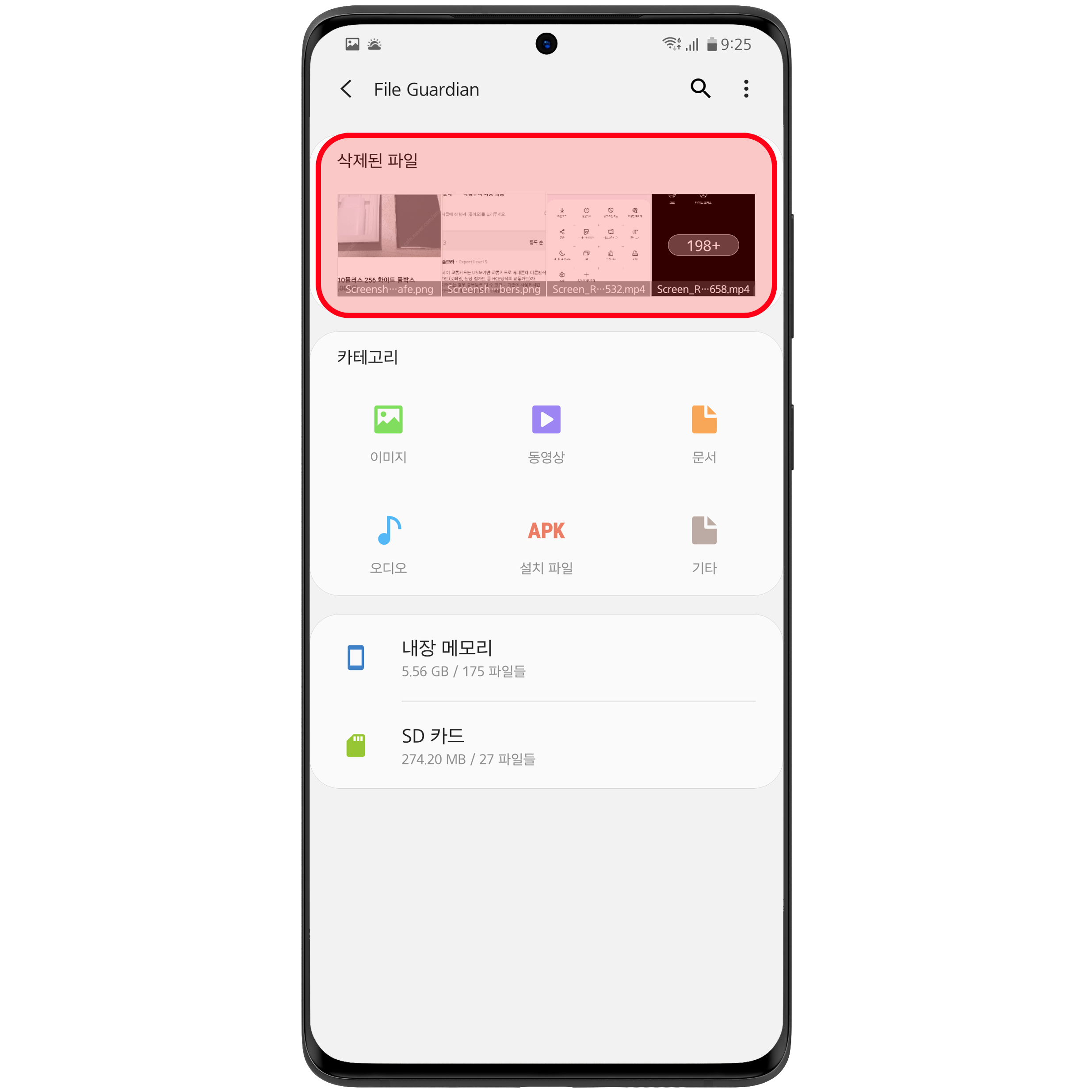
파일 가디언 앱을 실행하면, 본인이 디바이스에서 삭제했던 모든 파일들이 보여집니다.
삭제된 파일을 확인할 수 있는 카테고리 리스트는 이미지, 동영상, 문서, 오디오, apk, 기타(txt,bin파일 등) 입니다.
내파일 앱에 있는 휴지통과 비슷한 옵션입니다, 내 디바이스 내의 파일들을 보호하는 앱으로 필수로 설치하시길 권장드립니다.
마치며
중요한 정보와 기록을 항상 백업하는것도 중요하지만, 실수로 삭제하는것을 휴지통 기능을 통해 미리 방지하시기 바랍니다.
특히 연락처와 갤러리의 경우 정말 중요한 정보이기 때문에 복구가 어려울 경우 번거로움이 많아질 수 있습니다.
안내해드린 파일 보호방법과 정보보호방법을 이용해 중요한 부분은 미리미리 백업도 하고 휴지통을 통해 안전하게 사용해보세요.
한가지 아쉬운부분은 현재 메세지앱은 별도로 휴지통기능이 지원하고있지않습니다, 메세지 앱도 소중한 메세지를 실수로 삭제하지 않도록 메세지에도 휴지통 기능이 추가되었으면합니다.


'IT 리뷰 > 갤럭시' 카테고리의 다른 글
| 갤럭시 테마 만들어 보세요, 갤럭시 테마 작가 신청 방법 (10) | 2020.06.18 |
|---|---|
| 나의 갤럭시를 새롭고 예쁘게, 갤럭시 꾸미는 방법 3가지 (0) | 2020.06.15 |
| AF개선, 근거리 초점 개선!, 갤럭시 S20 울트라 ATE6 업데이트 후기 (10) | 2020.05.22 |
| 갤럭시 Z 플립 미러 골드 잠깐 살펴보기 (feat.서비스센터) (2) | 2020.05.12 |
| 갤럭시 갤러리 "앨범"을 묶어 "그룹" 으로 만들기 (3) | 2020.05.09 |

댓글
이 글 공유하기
다른 글
-
갤럭시 테마 만들어 보세요, 갤럭시 테마 작가 신청 방법
갤럭시 테마 만들어 보세요, 갤럭시 테마 작가 신청 방법
2020.06.18 -
나의 갤럭시를 새롭고 예쁘게, 갤럭시 꾸미는 방법 3가지
나의 갤럭시를 새롭고 예쁘게, 갤럭시 꾸미는 방법 3가지
2020.06.15 -
AF개선, 근거리 초점 개선!, 갤럭시 S20 울트라 ATE6 업데이트 후기
AF개선, 근거리 초점 개선!, 갤럭시 S20 울트라 ATE6 업데이트 후기
2020.05.22 -
갤럭시 Z 플립 미러 골드 잠깐 살펴보기 (feat.서비스센터)
갤럭시 Z 플립 미러 골드 잠깐 살펴보기 (feat.서비스센터)
2020.05.12